※ この記事は、Accessibility and Usability Improvements in the new Outlook for Windows の抄訳です。最新の情報はリンク先をご確認ください。
新しい Outlook for Windows (以下、新しい Outlook) は、最新の機能、インテリジェントな支援機能、そして新しくモダンでシンプルなデザインを Outlook アプリにもたらします。自分のスタイルに合わせてカスタマイズし、新しい Outlook でより多くのことを行うことができます。アクセシビリティと利便性の向上により、Microsoft は、全てのユーザーが日々のワークフローを遂行するために Outlook に期待する効率性、生産性、そして親しみやすさを提供することに引き続き取り組んでいます。
新しい Outlook は、Windows 上のメール、カレンダー、連絡先といった機能の次世代版といえます。
今後販売される Windows 11 搭載デバイスには、新しい Outlook が標準のメール アプリとしてインストールされ、個人用の無料アカウントから、個人、仕事、学校用のサブスクリプションまで幅広いニーズに対応します。
- Microsoft は 2024 年末にメールとカレンダー アプリのサポートを終了し、Windows のデフォルトのメールおよびカレンダー サービスとして新しい Outlook を提供します。
- 新しい Outlook は個人利用と商用利用の両方で一般提供されていますが、従来の Outlook も引き続き利用可能です。複数年にわたる移行のタイムラインに関しては詳細をご確認ください。
Outlook の新機能の拡張に伴い、イマーシブ リーダーが統合され、ユーザーはメールを聞いたり、テキスト設定を変更して読みやすさを向上させたりできるようになりました。また、ディクテーション機能を提供し、音声からテキストに変換してメールを作成することを可能にします。ユーザーはメールを拡大表示したり、自分の閲覧スタイルに合わせてテーマを調整したりすることもできます。これらの機能に加えて、下書きしたメール内のアクセシビリティの問題を特定するためのアクセシビリティ チェッカーを提供し、ユーザーがアクセシビリティに配慮したコンテンツを作成できるようサポートします。
私たちは引き続きコミュニティからのフィードバックに耳を傾け、フィードバックに基づいて機能強化を行います。ユーザーがメールとカレンダー アプリに期待していたことに基づいて、特に使いやすさとアクセシビリティに関する機能要望を優先してサポートしていきます。
最近追加されたキーボード ショートカット
新しい Outlook では、従来の Outlook や Outlook on the web に期待される豊富なショートカットが用意されています。F6 キーを使用してアプリ内の領域間を素早く移動したり、Esc キーでウィンドウを閉じたりすることが可能です。新しい Outlook で利用できるすべてのキーボード ショートカットの一覧は、Microsoft サポートの Outlook のキーボード ショートカット にアクセスするか、設定 > 全般 > アクセシビリティから確認するか、アプリ内で “?” キーを押すことで確認できます。
Outlook チームは、ユーザーがメールでよく行う作業、たとえばメッセージ一覧の確認、メールの閲覧、メールの作成、フォルダーの切り替えなどを、より簡単かつ効率的に行えるよう、多くのキーボード ショートカットを実装しました。
Ctrl + Y ショートカットを追加
ユーザーは、おなじみの “Ctrl + Y” ショートカットを使用してフォルダー ペインに移動 できるようになりました。このキーボードの組み合わせにより、ユーザーは 1 つまたは複数の英数字のキー ストロークを入力して、押されたキーの順序と一致するフォルダーの名前にフォーカスを合わせることで、フォルダーを簡単に切り替えることができます。
タブの効率性を追加
リーディング・ペインでのメッセージの移動がより速くなりました。以前は、ユーザーが “Tab” キーを押すたびに、リーディング ペイン内のすべてのボタンやリンクにフォーカスが移動していました。現在は、矢印キーを押してグループ化された要素を移動し、”Tab” キーを押すだけで、メッセージのさまざまな部分にフォーカスを移すことができます。
Alt ショートカットを追加
ユーザーは、“Alt” ショートカットを使用してリボンキーのヒントを呼び出すことができるようになりました。この機能はもともと “Alt + Windows” キーの組み合わせで提供されていましたが、キーボードの組み合わせが簡単に見つけられないというフィードバックを受け、単一キーの “Alt” ショートカットを追加しました。
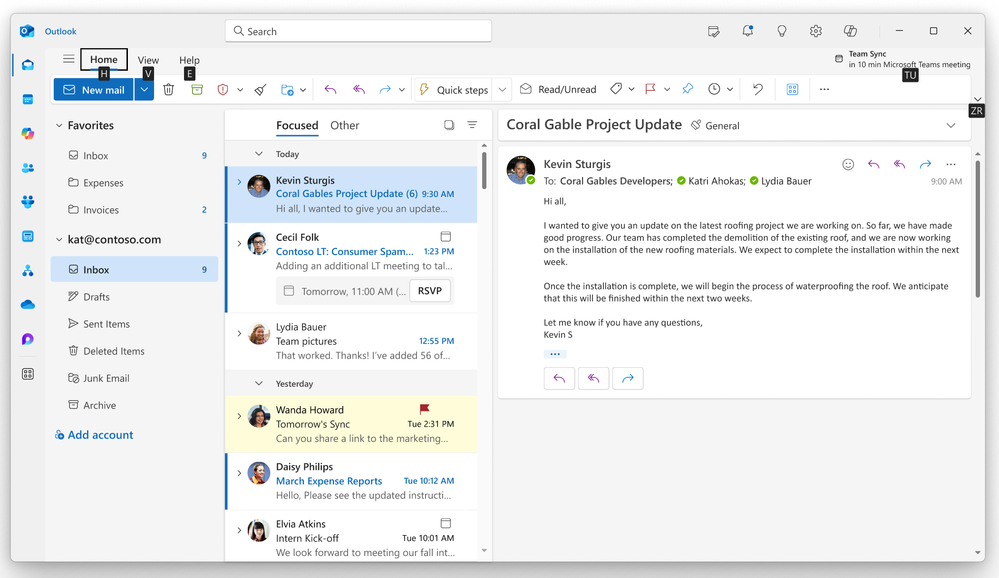
スクリーン リーダーのエクスペリエンス向上
スクリーン リーダーを使用するユーザーが新しい Outlook を効率的に操作できるようにキーボード ショートカットを実装しただけでなく、ナレーター、JAWS、NVDAなどの支援技術プロバイダーと連携し、よりシームレスなユーザー体験を提供するための取り組みも進めています。
メールを開いて読む際、JAWS と NVDA は自動的にメッセージの本文全体を読み上げるようになりました。メールを開いた後にメッセージ本文にフォーカスを当てるだけでなく、他のコマンドに続くフォーカス状態も強化しました。例えば、新しい Outlook を起動したり検索を完了したりすると、デフォルトのフォーカスはメッセージリスト全体の領域ではなく、メッセージリストの最初の項目に直接当たります。さらに、キーボード ナビゲーション使用時にウィンドウの先頭にある「メッセージに移動」リンクを呼び出した後、フォーカスはメッセージまたはメッセージリスト項目に直接移動します。これらの改善により、キーボード ナビゲーションを最小限に抑え、スクリーン リーダー を使用するユーザーが最も価値のある情報にフォーカスできるようになりました。
新しい Outlook でスクリーン リーダー エクスペリエンスを最適化するには、閲覧ウィンドウをオフにし、会話ビューを “メッセージを個別に表示する” に設定することをお勧めします。より詳細なヒントについては、Microsoft サポートの Outlook のメールでスクリーン リーダーを利用する基本的な作業 を確認ください。
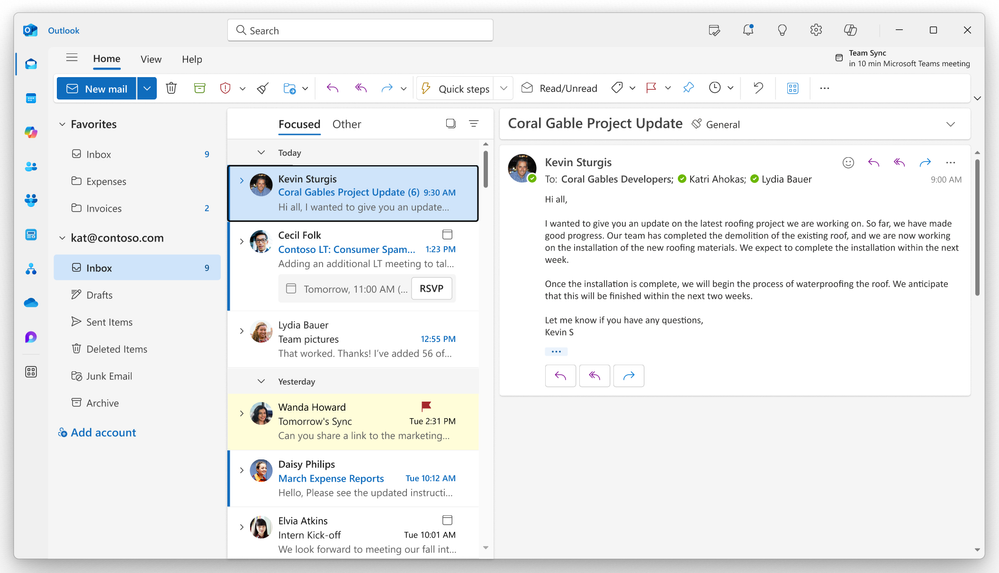
今後のキーボード操作およびスクリーン リーダーの機能強化
新しい Outlook では、Windows のメールとカレンダー アプリの習慣的なワーク フローのニーズを満たす、多数のキーボードとスクリーン リーダーの機能をすでに追加していますが、より多くの機能の開発を続けて今後数ヶ月の間に展開される予定です。
カレンダー モジュールでは、矢印キーを使ってカレンダー グリッド内のタイム スロットを移動する機能 が 2024 年 10 月にロール アウトされる予定です。リボン タブとそのコンテンツ間でキーボードによる矢印操作を可能にしたり、JAWS や NVDA のように Windows ナレーター スクリーン リーダー ツールでメッセージ本文を自動的に読み上げる機能のサポートを追加する作業が進行中です。私たちは、スクリーン リーダー パートナー間で公平性を保ち、ユーザーが好みのプラットフォームに関係なく同様のユーザー体験を得られるように努めています。
新しい Outlook の使いやすさについては、キーボード操作、スクリーン リーダー、拡大、その他の支援技術を使用して、これからも改善を続けていきます。 引き続き、Outlook リボンの「ヘルプ」タブで「フィードバック」を選択し、コメントとともに説明欄に “accessibility in the new Outlook” と記入して、フィードバックをお寄せください。
Microsoft のアクセシビリティに関する質問やフィードバックがある場合は、Disability Answer Desk でお知らせいただくか、新しい Bing AI 搭載の Ask Microsoft Accessibility tool をお試しください。